Page 1
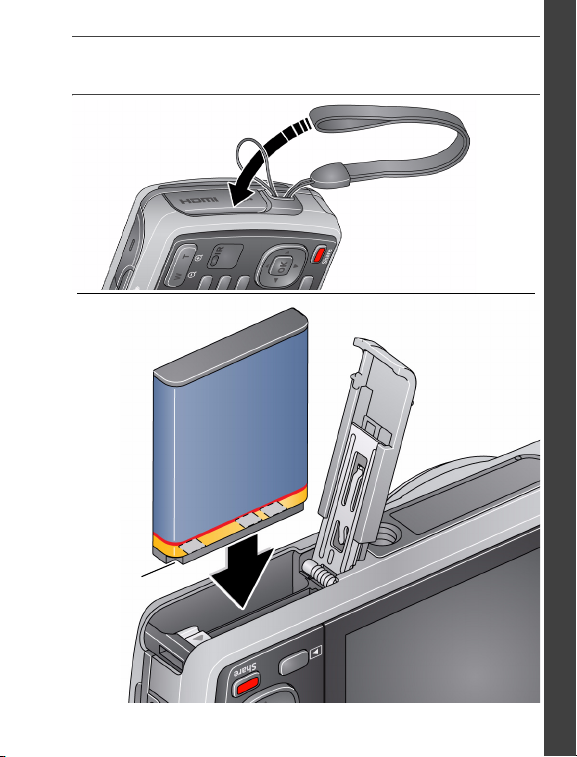
Скошенный
уголок
Аккумулятор KLIC-7006
Прикрепление ремешка, установка элементов питания
РУССКИЙ
www.kodak.com/go/m580support 1
Page 2
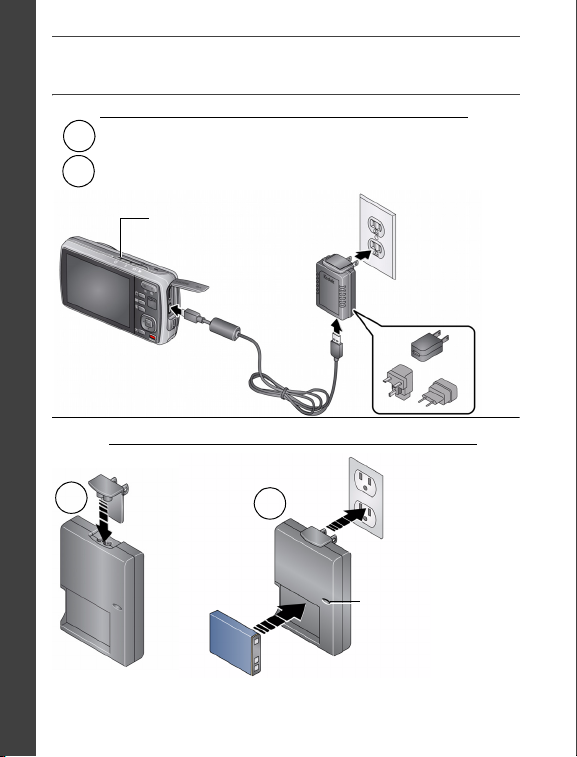
РУССКИЙ
Индикатор зарядки
аккумулятора:
•
Оранжевый: идет зарядка
•
Зеленый: зарядка
завершена
2
1
2
1
Вилка может
отличаться от
изображенной
на рисунке.
Выключите фотокамеру.
Подключите кабель USB для фотокамер KODAK, модель
Micro B / 5-Pin, и зарядное устройство. (Пользуйтесь кабелем,
включенным в комплект поставки!)
Индикатор зарядки аккумулятора:
•
Мигает: идет зарядка
•
Не мигает: зарядка окончена
Если в комплект поставки входит зарядное устройство
Если в комплект поставки входит зарядное устройство
Адаптер может отличаться от
изображенного на рисунке.
Зарядка аккумулятора
Заряжайте аккумулятор в любое время по мере необходимости.
2 www.kodak.com/go/easysharecenter
Page 3
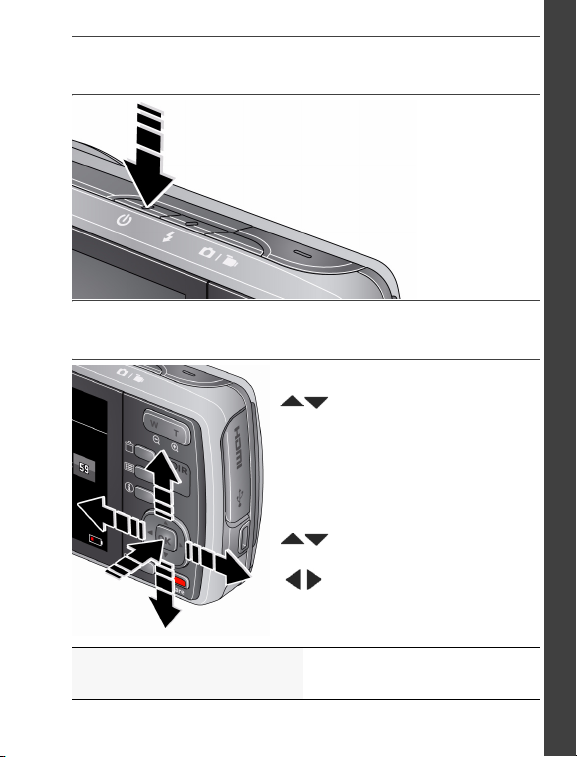
для изменения текущего
поля.
для перехода на предыдущее/
следующее поле.
OK
для подтверждения изменений.
При появлении экрана с
подсказкой нажмите кнопку OK.
Для изменения параметров.
OK
Д
ля подтверждения изменений.
Язык:
Дата/время:
Включение фотокамеры
РУССКИЙ
См. Расширенную
инструкцию по эксплуатации
www.kodak.com/go/m580support 3
Выбор языка и установка даты/времени
www.kodak.com/go/m580support
Page 4
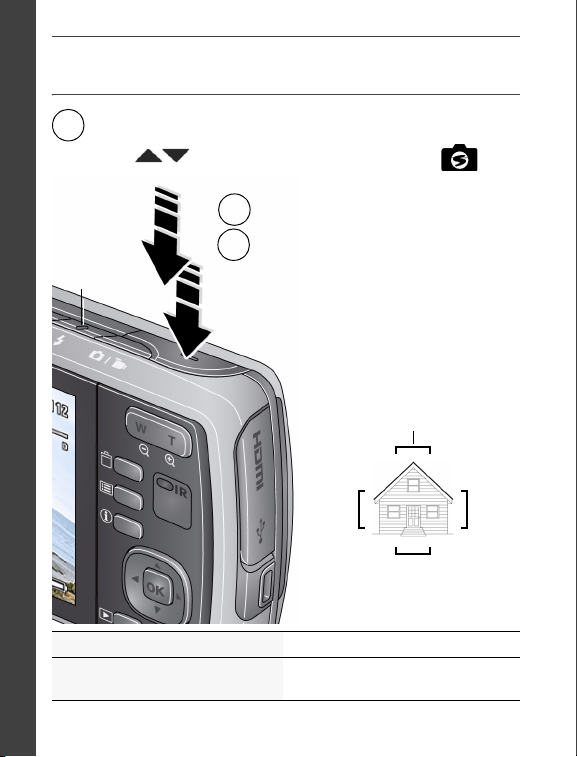
РУССКИЙ
Камера включается в режиме "Умная съемка".
(Если установлен другой режим, нажмите кнопку режимов,
затем
для выбора режима "Умна я съемка"
.
Затем нажмите кнопку OK.)
Фокусировочные
рамки
1
2
Для автофокусировки изображения
и установки параметров экспозиции
слегка нажмите кнопку затвора.
Когда фокусировочные рамки
загорятся зеленым, нажмите кнопку
затвора до упора.
Скомпонуйте снимок.
3
Кнопка
режимов
См. другие режимы
См. Расширенную инструкцию
по эксплуатации
Фотосъемка
См. стр. 10
www.kodak.com/go/m580support
4 www.kodak.com/go/easysharecenter
Page 5

Просмотр предыдущего/
следующего снимка/
видеоклипа.
Нажмите кнопку
(Просмотр) для входа или
выхода из режима просмотра.
Воспроизведение
видео.
OK
Просмотр
1
2
Просмотр снимков/видеоклипов
РУССКИЙ
См. Расширенную инструкцию
по эксплуатации
www.kodak.com/go/m580support 5
www.kodak.com/go/m580support
Page 6
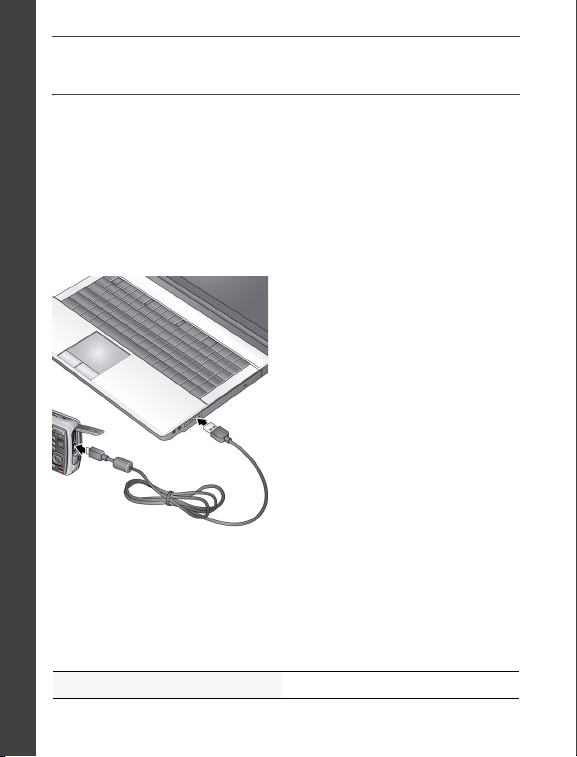
РУССКИЙ
При подключении фотокамеры к компьютеру на экране
отображается запрос на запуск средства загрузки
программного обеспечения KODAK.
Убедитесь, что компьютер подключен к Интернету. При
подсоединении фотокамеры к компьютеру автоматически
запускается средство загрузки KODAK Software Downloader
Для загрузки и установки программного обеспечения KODAK
следуйте подсказкам на экране.
ПРИМЕЧАНИЕ. Если средство загрузки не запускается, найдите его
Загрузка программы KODAK
Скачивание программ, перенос снимков
1
Выключите фотокамеру.
2
Подключите фотокамеру к
компьютеру при помощи
кабеля USB для фотокамер
KODAK, модель Micro B /
5-Pin. (Пользуйтесь
кабелем, включенным
вкомплект поставки!)
3
Включите фотокамеру.
4
После установки программы
следуйте подсказкам по
переносу снимков и
видеоклипов на компьютер.
ивыполните запуск вручную:
■
Операционная система WINDOWS: в окне Мой
компьютер
■
MAC OS: на Рабочем столе
www.kodak.com/go/camerasw
6 www.kodak.com/go/easysharecenter
Page 7
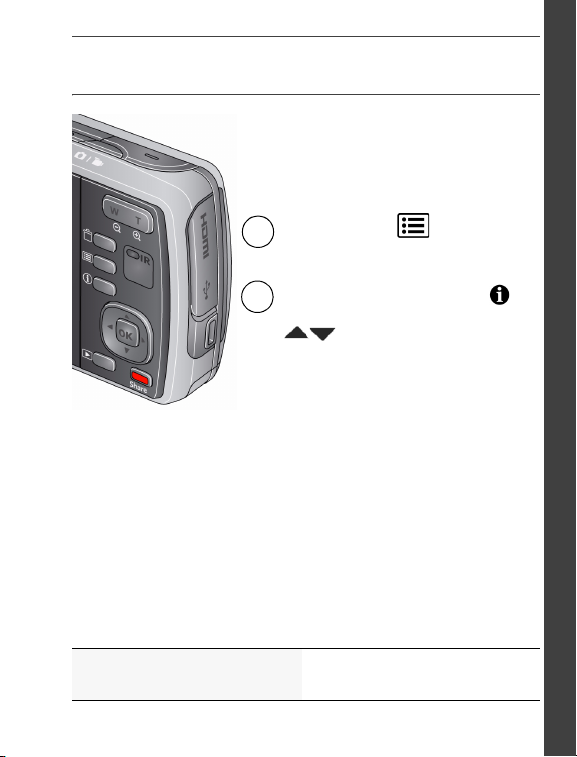
Просмотр раздела справки.
Нажмите кнопку Информация
.
1
2
Нажмите кнопку
(Меню),
затем выделите нужную опцию.
Посетите сайт www.kodak.com/go/m580support. Там вы найдете
следующее:
•
расширенную инструкцию по эксплуатации
•
интерактивное руководство по устранению неполадок
•
интерактивные руководства
•
и многое другое!
Воспользуйтесь встроенной справкой
Не останавливайтесь на прочитанном!
Узнайте всё о своей камере!
РУССКИЙ
См. Расширенную
инструкцию по эксплуатации
www.kodak.com/go/m580support 7
www.kodak.com/go/m580support
Page 8
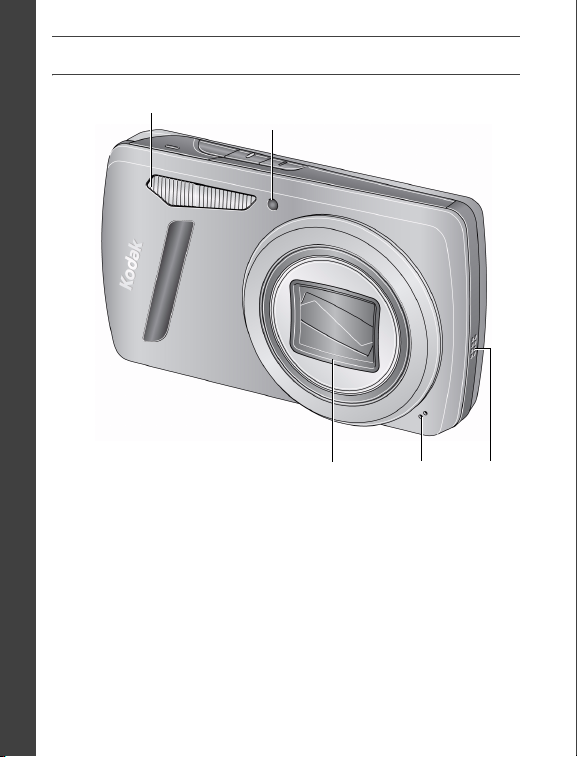
РУССКИЙ
Объектив
Вспышка
Автоспуск, видео,
встроенная подсветка АФ
Микрофон Динамик
Вид спереди
8 www.kodak.com/go/easysharecenter
Page 9
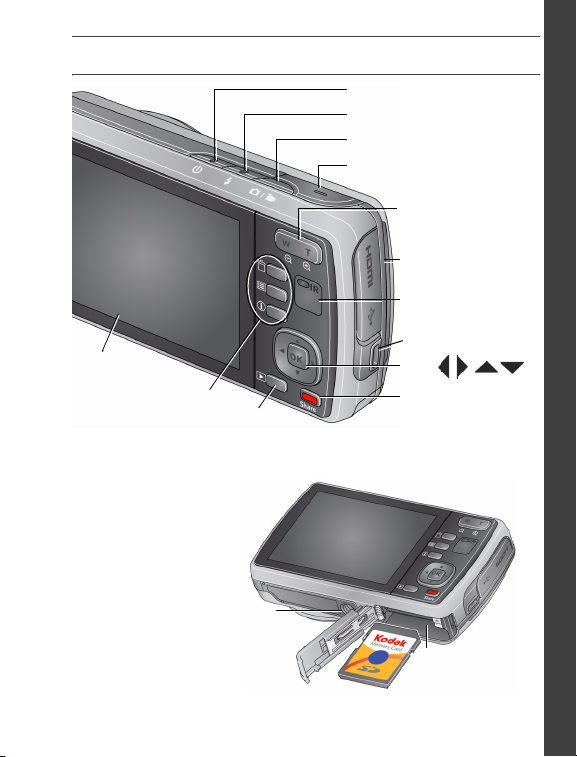
Вид сзади
OK,
Кнопка зума W/T
(широкоугольное/
телеположение)
ЖК-дисплей
Кнопка Share
USB, порт HDMI
Кнопка включения питания
Кнопка вспышки
Кнопка режимов
Кнопка затвора
Кнопки Delete (Удали ть),
Menu (Меню), Info
(Информация)
Ушк о крепления ремешка
Кнопка
Review
(Просмотр)
ИК приемник
(для опционального
пульта ДУ)
Отсек для элементов
питания, слот для
карт памяти SD/SDHC
Штативное
гнездо
РУССКИЙ
www.kodak.com/go/m580support 9
Page 10

RU
1
Кнопка режимов
Дополнительные возможности
фотокамеры
Нажмите кнопку режимов,
затем нажимайте кнопки
режима, который лучше всего
подходит для данного сюжета
и условий съемки, и нажмите
кнопку OK.
Режим Назначение
Умная съемка
Программный
Сюжетные
программы
Видео
Обычная фотосъемка — обеспечивает
великолепное качество изображения
простоту в обращении.
и
Дополнительные настройки
фотосъемки — больше возможностей
управления параметрами съемки.
Полностью автоматическая съемка
практически в любых условиях
стр. 11).
(cм.
Видеосъемка со звуком (cм. стр. 11).
, чтобы выбрать значок
10 www.kodak.com/go/easysharecenter
Page 11

Дополнительные возможности фотокамеры
Настройка яркости ЖК-дисплея
Для регулировки яркости ЖК-дисплея в соответствии
с
внешними условиями см. Расширенную инструкцию по
эксплуатации (
www.kodak.com/go/m580support).
Видеосъемка
1
Нажмите кнопку Режим,
затем
режимов Видео , затем
нажмите OK.
2
Нажмите кнопку затвора
упора
Для остановки записи еще
раз нажмите и отпустите
кнопку затвора.
для выделения
, затем отпустите ее.
Сюжетные программы (SCN)
Сюжетные программы позволяют получать великолепные
снимки практически в любой съемочной ситуации.
1
Нажмите кнопку режимов, затем для выделения
режима SCN (Сюжетные программы), затем нажмите OK.
2
С помощью кнопок выделите сюжетную
программу и просмотрите ее описание.
до
www.kodak.com/go/m580support 11
RU
Page 12

Дополнительные возможности фотокамеры
RU
Кнопка вспышки
3
Для выбора выделенной сюжетной программы нажмите
кнопку OK (или дождитесь выключения описания).
Для повторного просмотра описания сюжетной
программы после его отключения нажмите кнопку OK.
Сюжетные программы: портрет, спорт, пейзаж, макро, цветы,
закат, против света, при свечах, дети, церемония/музей,
текст, пляж, снег, фейерверк, автопортрет, ночной портрет,
ночной пейзаж, съемка с проводкой, высокая
светочувствительность, панорама (>>, <<).
Съемка со вспышкой
Нажмите кнопку вспышки
несколько раз, пока на
ЖК-дисплее не отобразится
значок нужного режима
вспышки.
Режимы вспышки Срабатывание вспышки
Авто
При недостаточном освещении.
Заполняющая
(Вспышка
вкл.)
При каждом нажатии кнопки затвора
вне зависимости от условий
освещения. Рекомендуется
использовать, когда объект находится
в тени или в условиях контрового
освещения (когда источник света
находится позади объекта).
ПРИМЕЧАНИЕ. Недоступно в режиме
"Умная съемка".
12 www.kodak.com/go/easysharecenter
Page 13

Дополнительные возможности фотокамеры
Уменьшение
эффекта
красных глаз
Выберите
установку
вменю
"Настройки".
Предвспышка Предвспышка срабатывает перед
Программная
коррекция
съемкой, сужая зрачки.
Предвспышка не используется,
программное обеспечение фотокамеры
корректирует эффект красных глаз.
ПРИМЕЧАНИЕ. При использовании
программной
коррекции обработка
изображения
занимает больше
времени, чем при
работе предвспышки.
Выкл.
Никогда
Использование оптического зума
1
Чтобы скомпоновать кадр,
используйте ЖК-дисплей.
2
Чтобы приблизить объект
съемки (сделать его
изображение крупнее), нажмите
кнопку T (Тел еположение).
Чтобы увеличить угол зрения
(сделать изображения объекта
мельче), нажмите кнопку W
(Широкоугольное положение).
3
Сделайте снимок.
www.kodak.com/go/m580support 13
RU
Page 14

Дополнительные возможности фотокамеры
RU
Нажмите, чтобы
отобразить/скрыть
значки быстрого
доступа.
Значки быстрого доступа
Быстрый доступ
Интерфейс фотокамеры понятен и не перегружен деталями.
Для быстрого доступа к часто используемым функциям
съемки и просмотра:
1
Нажмите кнопку (Инфо).
Отображаются функции быстрого доступа.
отключения быстрого доступа вновь нажмите .
Для
2
Нажмите , чтобы получить доступ к таким функциям,
как "Экспокоррекция", "Автоспуск" и "Автофокусировка".
разных режимов отобразятся различные функции).
(Для
3
Нажмите , чтобы выбрать установку.
Удаление снимков/видеоклипов
1
Нажмите кнопку (Просмотр).
2
Нажимайте для перехода к предыдущему/следующему
снимку/видеоклипу.
3
Нажмите кнопку Delete (Удали ть).
4
Следуйте подсказкам на экране.
14 www.kodak.com/go/easysharecenter
Page 15

Дополнительные возможности фотокамеры
Изменение настроек с помощью кнопки
Menu (Меню)
Для получения наилучших результатов при фотосъемке
можно менять настройки фотокамеры. В некоторых режимах
возможности выбора установок ограничены.
1
Нажмите кнопку (Меню).
2
С помощью кнопок выберите вкладку:
■
Съемка
■
Настройка
3
С помощью кнопок выберите опцию и нажмите OK.
4
Выберите значение, затем нажмите OK.
О справочной системе фотокамеры см. стр. 7.
— обычные настройки фото- и видеосъемки
— другие настройки фотокамеры
Пульт ДУ (опция)
Фотокамера совместима с опциональным пультом ДУ.
Посетите сайт
Для получения дополнительной информации см.
расширенную инструкцию по эксплуатации на сайте
www.kodak.com/go/m580support.
www.kodak.com/go/m580accessories.
www.kodak.com/go/m580support 15
RU
Page 16

Дополнительные возможности фотокамеры
RU
Режим съемки
Метка (ключевое
слово)
Автоспуск/Серия
Режим вспышки
Диапазон фокусировки
Экспокоррекция
Уровень заряда
элемента
питания
(держите
аккумулятор
заряженным!)
Оставшееся
число кадров/
оставшееся
время
Ползунок зума
Oтправлять по
электронной почте
Печать/количество
Защищенный
Номер
снимка или
видеоклипа
Уровень
заряда
аккумулятора
Избранное
Загрузка
Продолжительность
видеоклипа
Выбор снимка/
видеоклипа
Тек стовая метка
Добавление
текстовой метки
Просмотр миниатюр
Воспроизведение
видео
Символы на дисплее в режиме съемки
Символы на дисплее в режиме просмотра
16 www.kodak.com/go/easysharecenter
Page 17

2
Обмен снимками и присваивание
меток
Размещение снимков на любимых сайтах социальных
— это совсем несложно!
сетей
ВНИМАНИЕ!
1
Нажмите кнопку (Просмотр), затем с помощью
кнопок найдите снимок.
2
Нажмите кнопку Share.
При первом запуске этой функции отображается Справка.
3
С помощью кнопок выберите сайт социальной сети
и нажмите кнопку OK.
Выбранный сайт отмечается галочкой. Повторите
этот шаг для выбора нескольких сайтов. (Чтобы
отменить выбор сайта, можно повторно нажать ОК).
4
С помощью кнопок выберите "Готово ", затем
нажмите кнопку ОК.
Отображаемый снимок будет отмечен значком Share.
При переносе на компьютер снимок будет отправлен
на выбранный(ые) сайт(ы) социальных сетей.
Чтобы воспользоваться функциями
фотокамеры для работы с сайтами
социальных сетей, необходимо загрузить
программное обеспечение KODAK (
см. стр. 6).
www.kodak.com/go/m580support 17
RU
Page 18

Обмен снимками и присваивание меток
RU
Полезный совет:
сайты каждый раз?
Найдите нужный снимок, затем нажмите и удерживайте
(около 1 секунды) кнопку Share.
Фотокамера применяет настройки, используемые вами ранее,
и
добавляет к снимку значок Share.
Вы отправляете снимки на одни и те же
Выбор сайтов социальных сетей
Можно показать/скрыть сайты социальных сетей на
фотокамере для отображения только избранных сайтов.
1
В режиме просмотра нажмите кнопку (Меню).
2
С помощью кнопок перейдите на вкладку "Настройка",
затем с помощью кнопок выберите опцию "Настройки
кнопки Share", затем нажмите кнопку OK.
3
С помощью кнопок выберите сайт социальной сети,
затем с помощью кнопок выберите опцию "Показать/
Скрыть". Повторите эти шаги для каждого сайта.
4
После завершения с помощью кнопок выберите
"Готов о", затем нажмите кнопку OK.
Для возврата к режиму съемки слегка нажмите кнопку
затвора. В режиме просмотра при нажатии кнопки
Share отображаются выбранные сайты.
О справочной системе фотокамеры см. стр. 7.
18 www.kodak.com/go/easysharecenter
Page 19

Обмен снимками и присваивание меток
Управление адресами электронной почты
и цифровыми рамками KODAK PULSE
Адреса электронной почты и цифровые рамки KODAK PULSE можно
добавлять, редактировать или удалять прямо на фотокамере.
1
В режиме просмотра нажмите кнопку Share. С помощью
кнопок
(или "Управление фоторамками"), затем нажмите кнопку OK.
2
Чтобы добавить адрес электронной почты или фоторамку,
с помощью кнопок
"Новая фоторамка", затем нажмите кнопку OK. Внесите
дополнения с помощью экранной клавиатуры. См.
(Пример: JohnDoe@domain.com)
Для исправления адреса электронной почты или изменения
фоторамки выберите псевдоним, назначенный для адреса
электронной почты, (например "Отец" или "Мария"), или
фоторамку с помощью кнопок
OK. Внесите изменения с помощью экранной клавиатуры.
Чтобы удалить адрес электронной почты или фоторамку,
выберите "Уда лить адрес эл. почты" или "Уд алить
фоторамку", затем нажмите кнопку OK. С помощью кнопок
OK, чтобы отметить их флажком. С помощью кнопок
3
После завершения с помощью кнопок выберите
"Готов о", затем нажмите кнопку OK.
выберите "Управление адресами эл. почты"
выберите "Новая эл. почта" или
стр. 20.
, затем нажмите кнопку
выберите адрес или рамку, затем нажмите кнопку
выберите "Удалить ", затем нажмите кнопку ОК.
www.kodak.com/go/m580support 19
RU
Page 20

Обмен снимками и присваивание меток
RU
Клавиатура
Если необходимо выполнить ввод текста, появляется
клавиатура.
1
С помощью кнопок выберите букву, затем
нажмите кнопку OK.
2
После завершения ввода с помощью кнопок
выберите "OK", затем нажмите кнопку OK.
3
После добавления нового имени фотокамера предлагает
обновить все лица в соответствии с присвоенными
именами. Выберите "Да", затем нажмите кнопку OK.
Имя присваивается всем соответствующим лицам.
Присваивание меток снимкам
Присваивание меток упрощает поиск снимков в будущем.
Снимкам можно присвоить метки для сортировки 2 способами:
■
По людям
видеоклипов, например, с меткой "Мария".
и
■
По ключевым словам
снимков с меткой, состоящей из ключевых слов,
например, "Шестидесятилетие отца".
— используется для поиска снимков
— используется для поиска
20 www.kodak.com/go/easysharecenter
Page 21

Обмен снимками и присваивание меток
Присваивание меток людям
Присваивание меток лицам позволяет фотокамере распознавать
людей по именам. В дальнейшем фотокамера отмечает людей,
и
сопоставляя имена с лицами, на уже сделанных
снимках!
1
Нажмите кнопку (Просмотр), затем с помощью кнопок
найдите снимок, на котором есть лица людей.
2
Нажмите кнопку (Меню). С помощью кнопок
выберите "Отметить людей", затем нажмите кнопку OK.
3
С помощью кнопок выберите "Применить метки",
затем нажмите кнопку OK.
4
С помощью кнопок выберите существующее имя или
"Новое имя" для добавления нового, затем нажмите кнопку OK.
При обнаружении нескольких лиц имя или вопросительный
знак присваивается каждому обнаруженным лицу человека.
Чтобы исправить неправильное имя или заменить
вопросительный знак именем, выберите лицо с помощью
кнопок
5
При появлении предложения "Обновить метки людей" с
помощью кнопок
, затем нажмите кнопку OK.
выберите "Да" и нажмите кнопку OK.
Остальные снимки будут просканированы и обновлены
в
соответствии с примененным(и) именем (именами).
С помощью кнопок добавьте ключевые слова другим
снимкам. После завершения с помощью кнопок
выберите "Готово", затем нажмите кнопку OK. Для
возврата к режиму съемки слегка нажмите кнопку затвора.
О справочной системе фотокамеры см. стр. 7.
www.kodak.com/go/m580support 21
даже будущих
RU
Page 22

Обмен снимками и присваивание меток
RU
Требуется обновить имя?
Если у вас появился новый знакомый, Евгений, но некоторым
снимкам уже присвоены метки, содержащие имя вашего
старого друга, тоже Евгения, можно:
■
Отметить нового знакомого Евгения на снимках,
используя имя "Евгений Кузнецов" и/или
■
Обновить метку с именем старого знакомого, изменив ее
на "Евгений Макаров"
1
Нажмите кнопку (Просмотр).
2
Нажмите кнопку (Меню). С помощью кнопок
выберите "Отметить людей", затем нажмите кнопку OK.
3
С помощью кнопок выберите "Изменить список
имен", затем нажмите кнопку OK.
4
С помощью кнопок выберите имя, которое
необходимо изменить, затем нажмите кнопку OK.
5
Отредактируйте имя, с помощью кнопок выберите
"OK" и нажмите кнопку OK. При появлении предложения
"Обновить метки людей" с помощью кнопок
выберите "Да" и нажмите кнопку OK.
Для возврата к режиму съемки слегка нажмите кнопку
затвора.
ПРИМЕЧАНИЕ. Полезный совет: Можно использовать до 20 активных имен.
О справочной системе фотокамеры см. стр. 7.
22 www.kodak.com/go/easysharecenter
Page 23

Обмен снимками и присваивание меток
Присваивание меток (ключевых слов)
1
Нажмите кнопку (Просмотр), затем с помощью кнопок
найдите снимок.
2
Нажмите кнопку (Меню). С помощью кнопок
выберите "Метка ключевого слова", затем нажмите кнопку OK.
3
С помощью кнопок выберите существующее
ключевое слово или "Новое ключевое слово" для
добавления нового, затем нажмите кнопку OK.
4
С помощью кнопок добавьте ключевые слова другим
снимкам. После завершения с помощью кнопок
выберите "Готово", затем нажмите кнопку OK.
Для возврата к режиму съемки слегка нажмите кнопку
затвора.
Полезный совет.
которая в дальнейшем будет присваиваться новым снимкам
(). См. расширенную инструкцию по эксплуатации на сайте
www.kodak.com/go/m580support.
О справочной системе фотокамеры см. стр. 7.
Можно предварительно выбрать метку,
www.kodak.com/go/m580support 23
RU
Page 24

Обмен снимками и присваивание меток
RU
По ключевым словам
ИзбранноеПо людям
По дате
Все
Полезный совет. Для получения
наилучших результатов
убедитесь, что на фотокамере
установлены текущие дата
и время.
Более удобный способ поиска снимков
Присвойте снимкам метки для удобного поиска по людям или
ключевым словам в будущем. Например, камера может найти
все снимки с отметками "Мария" или "Шестидесятилетие
отца". (См.
Присваивание меток (ключевых слов), стр. 23).
1
Нажмите кнопку (Просмотр).
2
Нажмите кнопку W (Широкоугольное положение) для
просмотра снимков в виде миниатюр (или выберите
значок быстрого доступа "Просмотр миниатюр").
3
С помощью кнопок выберите вкладку
и распределите снимки по категориям: "Все", "По дате",
"Люди", "Избранные" или "Ключевое слово".
4
С помощью кнопок выберите снимок или
группу снимков.
Нажмите кнопку T (Телеположение) для просмотра группы
снимков или отдельного снимка. Нажмите кнопку W
(Широкоугольное положение) для просмотра снимков
в
к
Присваивание меток людям, стр. 21 или
виде миниатюр или групп снимков. Для возврата
режиму съемки слегка нажмите кнопку затвора.
24 www.kodak.com/go/easysharecenter
Page 25

3
Устранение неполадок
О справочной системе фотокамеры см. стр.7.
На сайте www.kodak.com/go/support имеются Расширенная
инструкция по эксплуатации и раздел "Решение проблем
иустранение неполадок".
Состояние Решение
Фотокамера не
включается или не
выключается
Кнопки и органы
управления
фотокамеры не
работают
Вспышка не
срабатывает
■
Удостоверьтесь, что элемент питания
заряжен и установлен правильно
(см. стр.1).
■
Проверьте настройки вспышки и при
необходимости измените их (см. стр.12).
ПРИМЕЧАНИЕ. Вспышка используется не
во всех режимах.
В режиме просмотра
вместо снимка
отображается синий
или черный экран
■
Перенесите
(см. стр.6).
■
Сделайте другой снимок.
все
снимки на компьютер
www.kodak.com/go/m580support 25
RU
Page 26

Устранение неполадок
RU
Состояние Решение
Съемка невозможна
■
Выключите фотокамеру, затем снова
включите.
■
Нажмите кнопку затвора до упора
(см. стр. 4).
■
Уста нов и те новый или перезаряженный
аккумулятор (см. стр. 1).
■
Память заполнена. Перенесите снимки
на компьютер (см. стр. 6), удалите их
(см. стр. 14), или вставьте другую карту
памяти.
26 www.kodak.com/go/easysharecenter
Page 27

4
Компания Eastman Kodak Company
Rochester, NY 14650
Утилизация электротехнического и электронного оборудования
CE
Настоящим компания Eastman Kodak Company заявляет, что данное изделие KODAK
соответствует существенным требованиям и другим важным положениям директивы
1999/5/EC.
ГОСТ-Р (Россия)
Компания Eastman Kodak Company
Rochester, New York 14650
© Kodak, 2009
Kodak, EasyShare и Pulse являются товарными знаками компании Eastman Kodak.
4H6900_ru
Приложение
В странах Европы: В целях защиты здоровья людей и охраны
окружающей среды вы несёте ответственность за сдачу
оборудования и элементов питания на утилизацию на
специализированном пункте сбора (отдельно от бытовых отходов).
Для получения дополнительной информации обратитесь
к продавцу изделия, в специализированный пункт сбора или
в
соответствующие местные органы власти; или посетите сайт
www.kodak.com/go/recycle. Вес изделия: 150 г (3,9 унции)
www.kodak.com/go/m580support 27
RU
